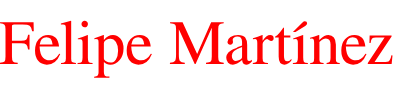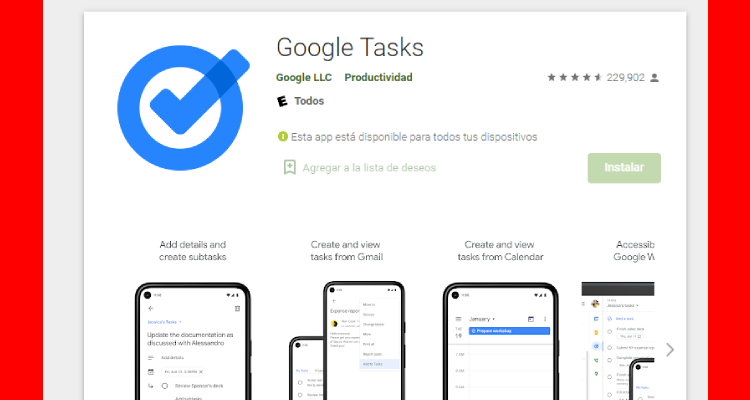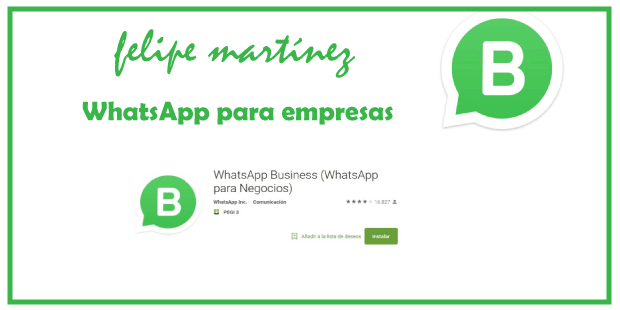En este artículo, te explico cómo crear una lista de tareas con Google Task, una aplicación que, pese a su sencillez, resulta muy útil si la exprimes al máximo.
Google Task viene a ser como un hermano menor de Google Calendar, que tiene muchas opciones, pero que también resulta excesiva a veces. Con Task, agendamos tareas de una forma más rápida e intuitiva, rellenando menos datos.
Cómo empezar a usar Google task
Google Task tiene una versión web y otra de aplicación móvil. Para usarla en ordenador, tenemos que ir a Gmail y, en la barra lateral derecha, pinchar en el icono que está debajo de Calendar y Keep. Si utilizamos la aplicación desde el teléfono, el proceso es similar al de ordenador y las tareas estarán sincronizadas, sea cual sea el dispositivo que usemos.
Al pinchar, se abrirá un desplegable como es que vemos en la imagen inferior. Por defecto, hay una lista de tareas, “My list”, y a ella se irán agregando todas las que vayamos creando.
Creando listas de tareas
Task deja crear tantas listas de tareas cómo necesitemos: de trabajo, estudios, personales, etc. Cuando abrimos una nueva tarea, tendremos que elegir en qué lista queremos ponerla. Así, todo está más ordenado.
Creando tareas
Con la lista de tareas seleccionadas, pulsamos en “Añadir una tarea”, y en la siguiente pantalla elegimos el título de la tarea, el detalle de la misma y la fecha y hora de vencimiento. También si queremos que la tarea se repita.
Cuando pulsamos en los tres puntos que están junto a “Añadir tareas”, se despliega un menú como este. Destacamos las opciones de “cambiar nombre de la lista” y “eliminar lista”.
Google task se integra con Google Calendar
Las tareas que se crean en Google Task se integran en Google Calendar, que es una agenda mucho más potente que Task. Para que una tarea aparezca en Calendar, solo tenemos que ponerle fecha en Task. Si no ponemos fecha, aparecerá como una lista de chequeo de cosas pendientes de hacer, como si fuera un bloc de notas. Esto es importante tenerlo en cuenta, ya que si usas ambas aplicaciones, al mirar solo Calendar se te puede pasar una tarea pendiente de Task que no tenga fecha de ejecución.
Añadir tareas, tanto en móvil como en ordenador, es muy rápido. También es posible crear tareas desde Google compartiendo una url con Task. Así, recordamos páginas a las que tenemos que volver o ideas que nos surgen mientras leemos.
Nos serviría también para guardar direcciones de internet en una lista que sea de “lecturas pendientes». Sería algo parecido a lo que hacemos con Pocket .
A veces, los correos electrónicos que nos entran contienen tareas a realizar. Desde Gmail, es muy fácil compartir el correo con Task; así no perdemos el hilo de las cosas que tenemos que hacer.
Es muy interesante crear una lista de tareas con Google Task. Como hemos visto, nos sirve para organizar nuestro día a día, pero también para apuntar urls o gestionar correos electrónicos.